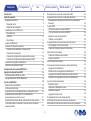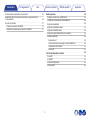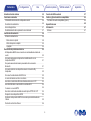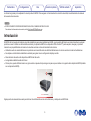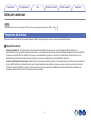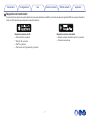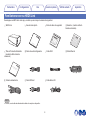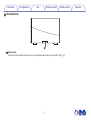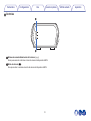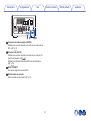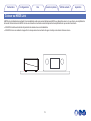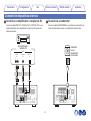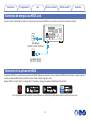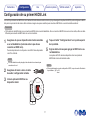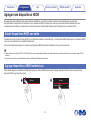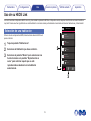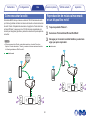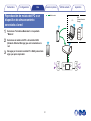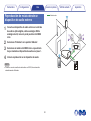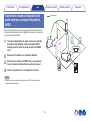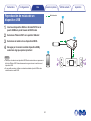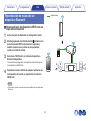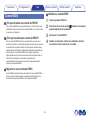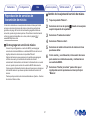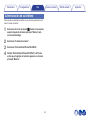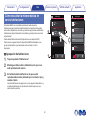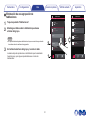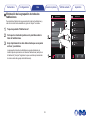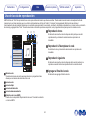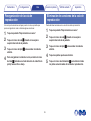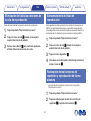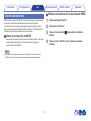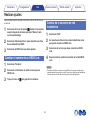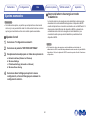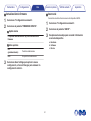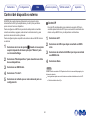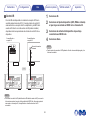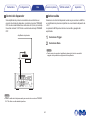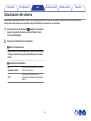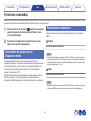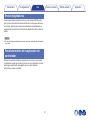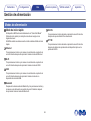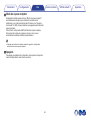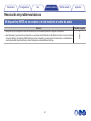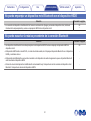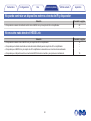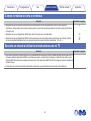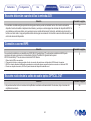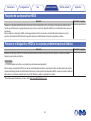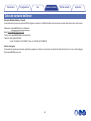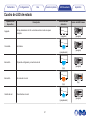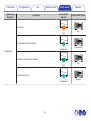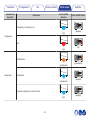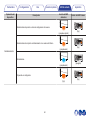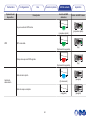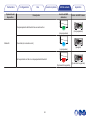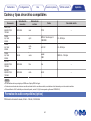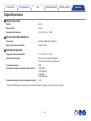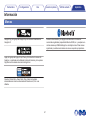Denon HEOS Link HS2 El manual del propietario
- Tipo
- El manual del propietario

Introducción
5
Antes de comenzar
6
Requisitos del sistema
6
Requisitos de red
6
Requisitos del controlador
7
Familiarícese con su HEOS Link
8
Panel delantero
9
Controles
10
Panel trasero
11
Colocar su HEOS Link
13
Conexión de dispositivos externos
14
Conexión a un amplificador o receptor de AV
14
Conexión de un subwoofer
14
Conexión de un dispositivo de reproducción de audio
15
Conexión de un dispositivo de almacenamiento USB
15
Suministro de energía a su HEOS Link
16
Obtención de la aplicación HEOS
16
Configuración de su primer HEOS Link
17
Agregar más dispositivos HEOS
18
Añadir dispositivos HEOS con cable
18
Agregar dispositivos HEOS inalámbricos
18
Uso de su HEOS Link
19
Selección de una habitación
19
Cómo escuchar la radio
20
Reproducción de música almacenada en un dispositivo móvil
20
Reproducción de música del PC o un dispositivo de
almacenamiento conectado a la red
21
Reproducción de música desde un dispositivo de audio externo
22
Transmisión desde un dispositivo de audio externo a cualquier
dispositivo HEOS
23
Reproducción de música de un dispositivo USB
24
Reproducción de música de un dispositivo Bluetooth
25
Emparejamiento del dispositivo HEOS con sus dispositivos
Bluetooth
25
Cuenta HEOS
26
¿En qué consiste una cuenta de HEOS?
26
¿Por qué necesito una cuenta de HEOS?
26
Registro en una cuenta de HEOS
26
Cambiar su cuenta HEOS
26
Reproducción de servicios de transmisión de música
27
Cómo agregar un servicio de música
27
Cambio de los ajustes del servicio de música
27
Administración de entradas
28
Cambio del nombre de las entradas
28
Ocultar una entrada
28
Administración de su teléfono
29
Cómo escuchar la misma música en varias habitaciones
30
Agrupación de habitaciones
30
Eliminación de una agrupación de habitaciones
31
Agrupación de todas las habitaciones (modo de fiesta)
32
Eliminación de la agrupación de todas las habitaciones
33
Uso de la cola de reproducción
34
Reproducir ahora
34
Reproducir & Reemplazar la cola
34
Reproducir siguiente
34
Agregar al final de la cola
34
Reorganización de la cola de reproducción
35
Eliminación de canciones de la cola de reproducción
35
Eliminación de todas las canciones de la cola de reproducción
36
Contenidos Configuración Uso
Resolución de problemas
LED de estado Apéndice
Contenidos
2

Almacenamiento de listas de reproducción
36
Realización de las funciones de repetición y reproducción de
forma aleatoria
36
Uso de los favoritos
37
Añadir a los favoritos de HEOS
37
Eliminar una emisora de los favoritos de HEOS
37
Realizar ajustes
38
Cambiar el nombre de un HEOS Link
38
Cambio de la conexión de red inalámbrica
38
Ajuste del ecualizador
39
Ajuste de la calidad de audio
39
Ajuste de la salida de línea
39
Ajuste de la luminosidad de la luz de estado
39
Ajustes avanzados
40
Ajustes de red
40
Acerca del ahorro de energía en modo inalámbrico
40
Actualización de firmware
41
Acerca de
41
Control del dispositivo externo
42
Control IP
42
Control IR
43
Control del disparador
44
Activar salida
44
Contenidos Configuración Uso
Resolución de problemas
LED de estado Apéndice
3

Actualización del sistema
45
Funciones avanzadas
46
Intercambio de música de un dispositivo móvil
46
Rendimiento inalámbrico
46
Enviar diagnósticos
47
Restablecimiento de la aplicación de controlador
47
Gestión de alimentación
48
Modos de alimentación
48
Modo de inicio rápido
48
Modo de espera completo
49
Apagado
49
Resolución de problemas básicos
50
Mi dispositivo HEOS no se conecta a mi red mediante el cable de
audio
50
No puedo emparejar un dispositivo móvil Bluetooth con el
dispositivo HEOS
51
No puedo escuchar la música procedente de la conexión
Bluetooth
51
No puedo controlar un dispositivo externo a través de IR y
disparador
52
No escucho nada desde el HEOS Link
52
A veces la música se corta o se retrasa
53
Escucho un retardo al utilizar la entrada externa con mi TV
53
Escucho distorsión cuando utilizo la entrada AUX
54
Conexión a una red WPS
54
Escucho ruido desde la salida de audio óptica OPTICAL OUT
54
Reajuste de su dispositivo HEOS
55
Restaurar el dispositivo HEOS a los valores predeterminados de
fábrica
55
Datos de contacto de Denon
56
Cuadro de LED de estado
57
Codecs y tipos de archivo compatibles
64
Formatos de audio compatibles (óptico)
64
Especificaciones
65
Información
67
Marcas
67
Contenidos Configuración Uso
Resolución de problemas
LED de estado Apéndice
4

Le damos las gracias por la adquisición de este producto HEOS. Para asegurar un funcionamiento correcto de la unidad, lea atentamente este manual
del usuario antes de usarla.
NOTA
0
ESTE DOCUMENTO CONTIENE INFORMACIÓN SUJETA A CAMBIOS SIN PREVIO AVISO.
Para obtener la información más reciente, visite http://www.HEOSbyDenon.com
Introducción
El HEOS Link forma parte del sistema de sonido inalámbrico para varias habitaciones HEOS, que le permite disfrutar de su música favorita en cualquier
parte de su casa. Al utilizar su red doméstica existente y la aplicación HEOS en su dispositivo iOS o Android™, puede explorar, navegar y reproducir
música de su propia biblioteca de música o de muchos servicios en línea de transmisión de música.
0
Verdadero audio en varias habitaciones: reproduzca canciones diferentes en distintas habitaciones o la misma canción en todas las habitaciones
0
Se emplea su red doméstica inalámbrica existente para gozar de una configuración rápida y sencilla
0
Sincronización de audio entre dispositivos HEOS líder del sector
0
La legendaria calidad de audio de Denon
0
Si tiene prisa, puede disfrutar música con gran sonido en apenas tiempo si sigue los pasos que se indican en la guía de inicio rápido de HEOS (incluida
con su dispositivo HEOS).
.
HEOS Link QUICK START GUIDE
HS2
Siga leyendo este manual del usuario para obtener más información acerca de las funciones y ventajas de su HEOS Link.
Contenidos
Configuración Uso
Resolución de problemas
LED de estado Apéndice
5

Antes de comenzar
NOTA
0
Si ya ha instalado al menos un dispositivo HEOS, pase a la sección“Agregar más dispositivos HEOS”. (v p. 18)
Requisitos del sistema
Antes de comenzar la instalación de su primer dispositivo HEOS, asegúrese de que conoce y reúne varios requisitos básicos.
o
Requisitos de red
Enrutador inalámbrico - Para poder utilizar su sistema de música HEOS, debe disponer de una red inalámbrica (Wi-Fi) o Ethernet en
funcionamiento en su casa. Incluso cuando está conectado a una red Ethernet, para controlar el sistema utilizando la aplicación de control HEOS es
necesaria una conexión Wi-Fi al enrutador. Si no posee una red inalámbrica, póngase en contacto con un distribuidor de Denon local o con un
distribuidor de productos electrónicos para que le ayude con la compra e instalación de una red inalámbrica doméstica.
Conexión a Internet de alta velocidad: – HEOS accede a Internet para transmitir música en la casa desde diversos servicios populares de música
en línea. HEOS también se ha diseñado para proporcionarle actualizaciones de software, las cuales se envían a través de su conexión a Internet
doméstica. Los servicios ADSL, por cable y de fibra proporcionan la mejor experiencia y fiabilidad. Puede sufrir problemas de rendimiento con
conexiones a Internet más lentas, como la de los servicios por satélite.
Contenidos
Configuración Uso
Resolución de problemas
LED de estado Apéndice
6

o
Requisitos del controlador
Puede controlar el sistema de sonido inalámbrico para varias habitaciones HEOS por medio de la aplicación gratuita HEOS en cualquier dispositivo
móvil con iOS o Android que cumpla estos requisitos mínimos:
.
Requisitos mínimos de iOS
0
iOS versión 8.0 o posterior
0
iPhone
®
4S o posterior
0
iPad
®
2 o posterior
0
iPod touch
®
(de 5ª generación) o posterior
.
Requisitos mínimos de Android
0
Sistema operativo Android versión 4.0 o posterior
0
Todas las resoluciones
Contenidos Configuración Uso
Resolución de problemas
LED de estado Apéndice
7

Familiarícese con su HEOS Link
Desempaque su HEOS Link de la caja y constate que se incluyen los elementos siguientes:
A HEOS Link B Guía de inicio rápido C Ficha de datos de seguridad D Garantía (modelo de Norte
América solamente)
.
.
QUICK STRT GUIDE
.
.
E Plan de Protección Extendido
(modelo de Norte América
solamente)
F Cable de audio/configuración G Cable RCA H Cable Ethernet
.
.
.
.
I Cable de alimentación J Cable IR Direct K Cable Emisor IR
.
.
.
NOTA
0
Por favor, use el cable de alimentación incluido en la caja de su dispositivo.
Contenidos Configuración Uso
Resolución de problemas
LED de estado Apéndice
8

o
Controles
.
q
w
A
Botones de aumento/disminución del volumen (+ y –)
Sirven para aumentar o disminuir el nivel de volumen del dispositivo HEOS.
B
Botón de silencio (:)
Sirve para activar o cancelar el sonido del volumen del dispositivo HEOS.
Contenidos Configuración Uso
Resolución de problemas
LED de estado Apéndice
10

o
Panel trasero
.
DC12V
150mA
MAX.
IN
OPTICAL
USB
NETWORK
AUX IN
LINE IN
5V1A
WOOFER
SUB
OUT
OPTICAL
PRE OUT
OUT
COAXIAL
OUT
TRIGGER
OUT
IR
AC IN
u iytrewq
oQ0
Q2Q1 Q3 Q4
Q5
A
Botón Bluetooth (V)
Utilizado en la configuración del emparejamiento de Bluetooth.
(v
p. 25)
B
Salida de IR (IR OUT)
Utilizado para controlar un Denon AVR, PMA, o sistema.
(v
p. 43)
C
Salida del disparador (TRIGGER OUT)
Utilizado para enviar una señal de 12 V para controlar un
amplificador externo. (v p. 44)
D
Salida de audio digital (COAXIAL OUT)
Utilizado para conectar esta unidad a un amplificador de audio,
receptor de AV del sistema de audio. (v
p. 14)
E
Salida de audio digital (OPTICAL OUT)
Utilizado para conectar esta unidad a un amplificador de audio,
receptor de AV del sistema de audio. (v
p. 14)
F
Entrada de audio digital (OPTICAL IN)
Utilizado para conectar dispositivos de audio con un cable óptico
digital. (v p. 15)
G
Entrada USB (USB 5 V/1 A)
Sirve para conectar dispositivos de almacenamiento USB.
(v p. 15)
H
Conector NETWORK
Sirve para conectar esta unidad a una red Ethernet con cable.
(v p. 18)
I
Entrada de CA (AC IN)
Se utiliza para conectar el cable de alimentación. (v
p. 16)
J
Salida Pre analógica (PRE OUT)
Utilizado para conectar esta unidad a un amplificador de audio,
receptor de AV del sistema de audio. (v p. 14)
K
Conector subwoofer (SUBWOOFER)
Utilizado para conectar esta unidad a un subwoofer con fuente de
alimentación propia. (v
p. 14)
Contenidos
Configuración Uso
Resolución de problemas
LED de estado Apéndice
11

.
DC12V
150mA
MAX.
IN
OPTICAL
USB
NETWORK
AUX IN
LINE IN
5V1A
WOOFER
SUB
OUT
OPTICAL
PRE OUT
OUT
COAXIAL
OUT
TRIGGER
OUT
IR
AC IN
Q
2
Q
3
Q
4
Q
5
L
Conectores de audio analógico (LINE IN)
Utilizado para conectar dispositivos de audio con un cable estéreo
RCA. (v
p. 15)
M
Conector AUX (AUX IN)
Utilizado para conectar dispositivos de audio con un cable de 3,5
mm (1/8 de pulgada). (v
p. 15)
Utilizado para añadir el dispositivo HEOS a su red inalámbrica.
(v p. 18)
N
Botón CONNECT
Sirve para configurar la conexión Wi-Fi.
O
LED de estado de conexión
Indica el estado de esta unidad. (v
p. 57)
Contenidos
Configuración Uso
Resolución de problemas
LED de estado Apéndice
12

Colocar su HEOS Link
HEOS Link está diseñado para añadir la funcionalidad de audio para varias habitaciones HEOS a un dispositivo externo, lo que ofrece una amplificación
del audio. Deberá colocar su HEOS Link en una ubicación conveniente cerca del dispositivo de amplificación al que se está conectando.
0
El HEOS Link debe estar dentro del perímetro de alcance de su red inalámbrica.
0
El HEOS Link no es resistente al agua. No lo coloque cerca de una fuente de agua ni lo deje en el exterior si llueve o nieva.
.
Contenidos
Configuración Uso
Resolución de problemas
LED de estado Apéndice
13

Conexión de dispositivos externos
o
Conexión a un amplificador o receptor de AV
Conecte la salida PRE OUT, COAXIAL OUT, o OPTICAL OUT a una
entrada disponible de su amplificador o receptor de AV usando los
cables adecuados.
.
DC12V
150mA
MAX.
IN
OPTICAL
USB
NETWORK
AUX IN
LINE IN
5V1A
WOOFER
SUB
OUT
TRIGGER
OUT
IR
AC IN
PRE OUT
OUT
COAXIAL
OUT
OPTICAL
R
L
R
L
IN
COAXIAL
AUDIO
AUDIO
RL
IN
IN
OPTICAL
oo
Su amplificador o
receptor AV
o
Conexión de un subwoofer
Conecte la salida SUB WOOFER a un entrada en su subwoofer con
fuente de alimentación propia o su amplificador del subwoofer.
DC12V
150mA
MAX.
IN
OPTICAL
USB
NETWORK
AUX IN
LINE IN
5V1A
OUT
OPTICAL
PRE OUT
OUT
COAXIAL
OUT
TRIGGER
OUT
IR
AC IN
WOOFER
SUB
IN
Subwoofer
con un
amplificador
incorporado
Contenidos Configuración Uso
Resolución de problemas
LED de estado Apéndice
14

o
Conexión de un dispositivo de reproducción
de audio
Conecte la entrada LINE IN, AUX IN o OPTICAL IN a un dispositivo de
reproducción de audio (reproductor de CD, reproductor de música
portátil, etc...) utilizando los cables adecuados.
.
DC12V
150mA
MAX.
USB
NETWORK
5V1A
WOOFER
SUB
OUT
OPTICAL
PRE OUT
OUT
COAXIAL
OUT
TRIGGER
OUT
IR
AC IN
LINE IN
IN
OPTICAL
AUX IN
R
L
R
L
AUDIO
AUDIO
RL
OUT
OUT
OPTICAL
AUDIO
HEADPHONE
Audio
portátil
Dispositivo
digital
Dispositivo
analógico
o
Conexión de un dispositivo de
almacenamiento USB
Conecte un dispositivo de almacenamiento USB con formato FAT32
que contenga archivos de música digitales a cualquier puerto USB
disponible.
DC12V
150mA
MAX.
IN
OPTICAL
NETWORK
AUX IN
LINE IN
WOOFER
SUB
OUT
OPTICAL
PRE OUT
OUT
COAXIAL
OUT
TRIGGER
OUT
IR
AC IN
USB
5V1A
Dispositivo de
memoria USB
Contenidos
Configuración Uso
Resolución de problemas
LED de estado Apéndice
15

Suministro de energía a su HEOS Link
Conecte el cable de alimentación incluido en la caja a la parte posterior del HEOS Link y el enchufe a una toma de corriente de la pared.
.
DC12V
150mA
MAX.
IN
OPTICAL
USB
NETWORK
AUX IN
LINE IN
5V1A
WOOFER
SUB
OUT
OPTICAL
PRE OUT
OUT
COAXIAL
OUT
TRIGGER
OUT
IR
AC IN
para Norteamérica
(CA 120 V, 60 Hz)
para Europa
(CA 220 - 240 V, 50/60 Hz)
Obtención de la aplicación HEOS
La aplicación HEOS es el corazón de la experiencia de HEOS. Mediante su dispositivo móvil y la aplicación HEOS, puede configurar, navegar, explorar y
controlar su sistema HEOS desde la palma de su mano, desde cualquier lugar de su casa.
Busque “HEOS” en la App Store
®
o en Google Play™ o Amazon y descargue la aplicación HEOS para iOS o Android.
.
Con el propósito de introducir mejoras, las especificaciones y el diseño del equipo están sujetos a cambios sin previo aviso.
Contenidos
Configuración Uso
Resolución de problemas
LED de estado Apéndice
16

Configuración de su primer HEOS Link
Una vez haya colocado su HEOS Link en la habitación donde desee escuchar música y haya descargado la aplicación HEOS, podrá configurar su HEOS
Link para la reproducción de música. Esto conlleva el seguir unos pasos sencillos para conectar el HEOS Link a su red doméstica existente:
Precaución
0
NO conecte el cable Ethernet si va a conectar su HEOS Link a una red inalámbrica. Si va a conectar el HEOS Link a una red con cable, utilice un cable
Ethernet para conectar el HEOS Link a la red o al enrutador.
1
Asegúrese de que su dispositivo móvil esté conectado
a su red inalámbrica (la misma red a la que desea
conectar su HEOS Link).
Puede comprobar esto en el Ajustes - menú Wi-Fi de su dispositivo
con iOS o Android.
NOTA
0
Si la red inalámbrica está protegida, debe introducir la contraseña para
conectarse a la red.
2
Asegúrese de tener a mano el cable
de audio / configuración incluido.
3
Inicie la aplicación HEOS en su
dispositivo móvil.
4
Toque el botón “Configurar ahora” en la parte superior
de la pantalla.
5
Siga las instrucciones para agregar el HEOS Link a su
red inalámbrica.
Los ajustes de Wi-Fi desde su dispositivo móvil se copiarán al
HEOS Link a través del cable de audio.
NOTA
0
Si tiene problemas al conectar su dispositivo HEOS, vaya a la sección Resolución
de problemas. (v p. 50)
Contenidos Configuración Uso
Resolución de problemas
LED de estado Apéndice
Configuración
17

Agregar más dispositivos HEOS
El sistema de sonido inalámbrico para varias habitaciones HEOS es un verdadero sistema de audio de varias habitaciones que sincroniza
automáticamente la reproducción de audio entre varios dispositivos HEOS, de modo que el audio que procede de diferentes habitaciones está
perfectamente sincronizado ¡y siempre tiene un sonido espectacular! Puede añadir fácilmente hasta 32 dispositivos a su sistema HEOS.
Añadir dispositivos HEOS con cable
Simplemente conecte los dispositivos HEOS a su red doméstica mediante un cable Ethernet, y los dispositivos HEOS aparecerán en su aplicación HEOS
como una nueva habitación en la pantalla “Habitaciones”.
Para su comodidad, puede asignar un nombre a los dispositivos HEOS para indicar la habitación en la que los ha colocado.
0
Utilice únicamente un cable LAN STP o ScTP blindado, el cual se puede adquirir fácilmente en cualquier tienda de productos electrónicos (se recomienda el tipo CAT-5 o
superior).
0
No conecte un conector de red directamente al puerto LAN/conector Ethernet del ordenador.
Agregar dispositivos HEOS inalámbricos
Puede añadir dispositivos inalámbricos HEOS adicionales a su sistema HEOS seleccionando “Agregar dispositivo” desde el menú de ajustes de la
aplicación HEOS y siga las instrucciones:
.
1
2
Agregar dispositivo
AjustesMúsica
Contenidos
Configuración Uso
Resolución de problemas
LED de estado Apéndice
18

Uso de su HEOS Link
Una vez conectado el dispositivo HEOS a la red, y tras instalar la aplicación HEOS en el dispositivo móvil, empezar a disfrutar de su música favorita es
muy fácil. Puede escuchar algo diferente en cada habitación o la misma música perfectamente sincronizada en todas las habitaciones. ¡Usted decide!
Selección de una habitación
Si tiene más de un dispositivo HEOS, debe decirle al sistema HEOS cuál
quiere controlar:
1
Toque la pestaña “Habitaciones”.
2
Seleccione la Habitación que desea controlar.
3
Seleccione la pestaña “Música” para seleccionar una
fuente de música o la pestaña “Reproducción en
curso” para controlar aquello que se esté
reproduciendo actualmente en la habitación
seleccionada.
.
1
2
3
Reproducción en curso
MúsicaHabitaciones
Song Name 5
Song Name 4
Song Name 3
Song Name 2
Song Name 1
Outside
Bedroom
Dining
Living
Kitchen
Arrastre una habitación sobre otra para agruparlas
Habitaciones
Contenidos
Configuración Uso
Resolución de problemas
LED de estado Apéndice
Uso
19

Cómo escuchar la radio
El sistema HEOS incluye el acceso a más de 100.000 emisoras de radio
por Internet gratuitas de todos los rincones del mundo a través del servicio
de radio TuneIn. Simplemente seleccione el logotipo de TuneIn del menú
principal “Música”, navegue por las 100.000 emisoras organizadas con
esmero por categorías populares y seleccione la emisora que le apetezca
escuchar.
NOTA
0
Si tiene una cuenta de TuneIn, puede iniciar sesión en el servicio TuneIn en
Ajustes – Fuentes de música – TuneIn, y acceder a todas sus emisoras favoritas
de TuneIn guardadas en “Mis Favoritos”.
.
Señal de audio
Reproducción de música almacenada
en un dispositivo móvil
1
Toque la pestaña “Música”.
2
Seleccione “Este teléfono/iPhone/iPod/iPad”.
3
Navegue por la música local del teléfono y seleccione
algo que quiera reproducir.
.
Señal de audio
Contenidos
Configuración Uso
Resolución de problemas
LED de estado Apéndice
20

Reproducción de música del PC o un
dispositivo de almacenamiento
conectado a la red
1
Seleccione “Servidores Musicales” en la pestaña
“Música”.
2
Seleccione el nombre del PC o del servidor NAS
(Network Attached Storage) que esté conectado a la
red.
3
Navegue por la música local del PC o NAS y seleccione
algo que quiera reproducir.
.
NAS
(Network Attached
Storage)
PC
Señal de audio
Contenidos
Configuración Uso
Resolución de problemas
LED de estado Apéndice
21

Reproducción de música desde un
dispositivo de audio externo
1
Conecte un dispositivo de audio externo a la entrada
de estéreo óptica digital, estéreo analógico RCA o
analógico de 3,5 mm en la parte posterior del HEOS
Link.
2
Seleccione “Entradas” en la pestaña “Música”.
3
Seleccione el nombre del HEOS Link a cuya entrada
haya conectado el dispositivo de audio en el paso 1.
4
Inicie la reproducción en el dispositivo de audio.
NOTA
0
Cuando se conecta un cable de audio estéreo a AUX IN, la fuente cambia
automáticamente a Entradas.
.
Señal de audio
Contenidos
Configuración Uso
Resolución de problemas
LED de estado Apéndice
22

Transmisión desde un dispositivo de
audio externo a cualquier dispositivo
HEOS
El sonido del dispositivo de audio se pueden reproducir directamente en
el dispositivo seleccionado o puede digitalizarse y enviarse a través de la
red a otros dispositivos HEOS.
1
Conecte un dispositivo de audio externo a la entrada
de estéreo óptica digital, estéreo analógico RCA o
analógico de 3,5 mm en la parte posterior del HEOS
Link.
2
Seleccione “Entradas” en la pestaña “Música”.
3
Seleccione el nombre del HEOS Link a cuya entrada
haya conectado el dispositivo de audio en el paso 1.
4
Inicie la reproducción en el dispositivo de audio.
NOTA
0
Cuando se conecta un cable de audio estéreo a AUX IN, la fuente cambia
automáticamente a Entradas.
.
Señal de audio
Contenidos
Configuración Uso
Resolución de problemas
LED de estado Apéndice
23

Reproducción de música de un
dispositivo USB
1
Inserte un dispositivo USB con formato FAT32 en el
puerto USB de la parte trasera del HEOS Link.
2
Seleccione “Música USB” en la pestaña “Música”.
3
Seleccione el nombre de su dispositivo HEOS.
4
Navegue por la música local del dispositivo USB y
seleccione algo que quiera reproducir.
NOTA
0
Puede que el nombre de su dispositivo HEOS tarde varios minutos en aparecer en
la lista de “Música USB” si tiene almacenados un gran número de archivos en el
dispositivo USB.
0
No es posible conectar y utilizar un ordenador mediante el puerto USB de esta
unidad usando un cable USB.
.
Señal de audio
Contenidos
Configuración Uso
Resolución de problemas
LED de estado Apéndice
24

Reproducción de música de un
dispositivo Bluetooth
o
Emparejamiento del dispositivo HEOS con sus
dispositivos Bluetooth
1
Active el ajuste de Bluetooth en su dispositivo móvil.
2
Mantenga pulsado el botón Bluetooth (V) situado en la
parte trasera del HEOS Link durante 3 segundos y
suéltelo cuando vea un patrón de dos parpadeos
verdes en el LED de estado.
3
Seleccione “HEOS Link” en la lista de dispositivos
Bluetooth disponibles.
Transcurridos unos segundos, su dispositivo móvil indicará que se
ha conectado a su HEOS Link.
4
Reproduzca música utilizando cualquier aplicación de
su dispositivo. El sonido se reproducirá a través del
HEOS Link.
NOTA
0
Desconecte y vuelva a conectar las conexiones Bluetooth de su dispositivo
Bluetooth.
.
Señal de audio
Contenidos
Configuración Uso
Resolución de problemas
LED de estado Apéndice
25

Cuenta HEOS
o
¿En qué consiste una cuenta de HEOS?
Una cuenta de HEOS es una cuenta maestra o “cadena clave” para
administrar todos sus servicios de música HEOS con un solo nombre
de usuario y contraseña.
o
¿Por qué necesito una cuenta de HEOS?
Con la cuenta de HEOS solo tiene que introducir una sola vez el
nombre de usuario y la contraseña para iniciar sesión en los servicios
de música. Esto le permite utilizar de forma rápida y sencilla varias
aplicaciones de controlador en diferentes dispositivos. Simplemente
inicie sesión en su cuenta de HEOS en cualquier dispositivo y
dispondrá de acceso a todos sus servicios de música asociados, al
historial de reproducción y a las listas de reproducción
personalizadas, aunque esté en casa de un amigo escuchando
música en su sistema HEOS.
o
Registro en una cuenta de HEOS
Se le facilitarán las instrucciones de registro en una cuenta HEOS la
primera vez que intente acceder a cualquier servicio de música a
través del menú principal “Música” de la aplicación HEOS.
o
Cambiar su cuenta HEOS
1
Toque la pestaña “Música”.
2
Seleccione el icono de ajustes a situado en la esquina
superior izquierda de la pantalla.
3
Seleccione “Cuenta HEOS”.
4
Cambie su ubicación, cambie su contraseña, elimine
su cuenta o cierre la sesión de su cuenta.
Contenidos Configuración Uso
Resolución de problemas
LED de estado Apéndice
26

Reproducción de servicios de
transmisión de música
Un servicio de música es una empresa de música en línea que brinda
acceso a enormes colecciones de música a través de suscripciones
gratuitas o de pago. En función de la ubicación geográfica donde se
encuentre, puede elegir varias opciones. Para obtener más información
sobre los servicios disponibles en su zona, visite la página
http://
www.HEOSbyDenon.com
o
Cómo agregar un servicio de música
Una vez haya configurado su cuenta de HEOS, puede agregar
servicios de música admitidos a su sistema HEOS con solo tocar el
logotipo del servicio de música en la pestaña “Música”.
Siga las instrucciones que aparecen en la pantalla para agregar el
nombre de usuario y la contraseña del servicio de música
seleccionado. Solamente ha de introducir la información de su cuenta
una vez, puesto que el servicio de cuenta de HEOS almacena de
forma segura la información de inicio de sesión para que no tenga que
introducirla cada vez que desee reproducir música del servicio de
música.
Puede que haya servicios de música adicionales en Ajustes – Fuentes
de música - Música online.
o
Cambio de los ajustes del servicio de música
1
Toque la pestaña “Música”.
2
Seleccione el icono de ajustes a situado en la esquina
superior izquierda de la pantalla.
3
Seleccione “Fuentes de música”.
4
Seleccione “Música online”.
5
Seleccione el nombre del servicio de música en línea
que desee editar.
6
Cierre sesión y, a continuación, inicie sesión de nuevo
para asociar su nombre de usuario y contraseña con
su cuenta de HEOS.
7
Seleccione “Ocultar por ahora” para evitar que el
logotipo del servicio aparezca en el menú principal
“Música”.
Contenidos Configuración Uso
Resolución de problemas
LED de estado Apéndice
27

Administración de entradas
Si conecta componentes de fuente de audio externos a cualquiera de las
entradas de sus dispositivos HEOS, puede cambiar los nombres de
entrada predeterminados para describir la fuente actual u ocultar
cualquier entrada que no se vaya a utilizar.
1
Seleccione el icono de ajustes a situado en la esquina
superior izquierda del menú principal “Música” para
ver el menú Settings.
2
Seleccione “Fuentes de música”.
3
Seleccione “Entradas”.
4
Seleccione los dispositivos HEOS a los que vaya a
conectar el dispositivo externo de fuente de audio.
o
Cambio del nombre de las entradas
1
Seleccione el nombre de la entrada que desee editar.
2
Seleccione “Nombre”.
3
Seleccione o introduzca un nuevo nombre que
describa la fuente que ha conectado.
4
Seleccione el botón de guardar para guardar los
cambios.
o
Ocultar una entrada
1
Seleccione el nombre de la entrada que desee editar.
2
Cambie la opción “Ocultar Entrada” a ON para evitar
que esta entrada aparezca bajo el título Entradas del
menú principal “Música”.
Contenidos Configuración Uso
Resolución de problemas
LED de estado Apéndice
28

Administración de su teléfono
Puede ocultar su smartphone o tablet si no es preciso que aparezca en el
menú “Fuentes de música”.
1
Seleccione el icono de ajustes a situado en la esquina
superior izquierda del menú principal “Música” para
ver el menú Settings.
2
Seleccione “Fuentes de música”.
3
Seleccione “Este teléfono/iPhone/iPod/iPad”.
4
Cambie “Este teléfono/iPhone/iPod/iPad” a OFF para
evitar que el logotipo del servicio aparezca en el menú
principal “Música”.
Contenidos Configuración Uso
Resolución de problemas
LED de estado Apéndice
29

Cómo escuchar la misma música en
varias habitaciones
El sistema HEOS es un verdadero sistema de audio de varias
habitaciones que sincroniza automáticamente la reproducción de audio
entre varios dispositivos, de modo que el audio que procede de diferentes
habitaciones está perfectamente sincronizado ¡y siempre tiene un sonido
espectacular!
Puede añadir fácilmente hasta 32 dispositivos a su sistema HEOS.
Puede reunir o agrupar hasta 16 dispositivos HEOS individuales en un
grupo de dispositivos que funcionarán como si fueran un único
dispositivo.
o
Agrupación de habitaciones
1
Toque la pestaña “Habitaciones”.
2
Mantenga el dedo sobre la habitación en la que no se
esté reproduciendo música.
3
Arrástrelo hasta la habitación en la que se esté
reproduciendo música (indicado por el contorno rojo) y
levante el dedo.
Las dos habitaciones se agrupan en un solo grupo de dispositivos, y
en ambas habitaciones se reproduce la misma música con una
sincronización perfecta.
.
1
3
2
Reproducción en curso
MúsicaHabitaciones
Song Name 1
Dining
Kitchen
Arrastre una habitación sobre otra para agruparlas
Habitaciones
Reproducción en curso
MúsicaHabitaciones
Song Name 3
Song Name 3
Song Name 2
Song Name 2
Song Name 1
Bedroom
Bedroom
Dining
Living
Kitchen
Arrastre una habitación sobre otra para agruparlas
Habitaciones
Living
Arrastre una habitación fuera del grupo para desagruparla
Living+Kitchen
Contenidos
Configuración Uso
Resolución de problemas
LED de estado Apéndice
30

o
Eliminación de una agrupación de
habitaciones
1
Toque la pestaña “Habitaciones”.
2
Mantenga el dedo sobre la habitación que desee
eliminar del grupo.
NOTA
0
No puede eliminar la primera habitación en la que comenzó la reproducción
de música antes de realizarse la agrupación.
3
Arrástrelo hasta fuera del grupo y levante el dedo.
La música deja de reproducirse en la habitación que ha arrastrado
fuera del grupo, pero sigue reproduciéndose en el resto de
habitaciones.
.
1
3
2
Reproducción en curso
MúsicaHabitaciones
Song Name 3
Song Name 2
Song Name 1
Bedroom
Dining
Living
Kitchen
Arrastre una habitación sobre otra para agruparlas
Habitaciones
Reproducción en curso
MúsicaHabitaciones
Song Name 4
Song Name 3
Song Name 2
Song Name 1
Bedroom
Dining
Living
Kitchen
Arrastre una habitación sobre otra para agruparlas
Habitaciones
Living
Contenidos
Configuración Uso
Resolución de problemas
LED de estado Apéndice
31

o
Agrupación de todas las habitaciones (modo
de fiesta)
Puede agrupar fácilmente 16 habitaciones en modo fiesta utilizando
un gesto de “pellizcar” la pantalla.
1
Toque la pestaña “Habitaciones”.
2
Coloque los dos dedos en la pantalla sobre la lista de
habitaciones.
3
Acerque rápidamente los dos dedos hasta que estén
juntos y levántelos.
Todas las habitaciones se agrupan y comienza en todas ellas la
reproducción de la misma música en perfecta sincronía.
.
1
2
3
Reproducción en curso
MúsicaHabitaciones
Song Name 1
Bedroom
Dining
Kitchen
Arrastre una habitación sobre otra para agruparlas
Habitaciones
Reproducción en curso
MúsicaHabitaciones
Song Name 4
Song Name 3
Song Name 2
Song Name 1
Bedroom
Dining
Living
Kitchen
Arrastre una habitación sobre otra para agruparlas
Habitaciones
Living
Arrastre una habitación fuera del grupo para desagruparla
Dining+Living+...
Contenidos
Configuración Uso
Resolución de problemas
LED de estado Apéndice
32

o
Eliminación de la agrupación de todas las
habitaciones
Puede eliminar fácilmente la agrupación de todas las habitaciones y
salir del modo de fiesta mediante un gesto de “alejar” los dedos.
1
Toque la pestaña “Habitaciones”.
2
Coloque los dos dedos juntos en la pantalla sobre la
lista de habitaciones.
3
Aleje rápidamente los dos dedos hasta que se separen
entre sí y levántelos.
La agrupación de todas las habitaciones queda eliminada y la
música deja de reproducirse en todas las habitaciones (excepto en
la habitación “principal” original en la que se estaba reproduciendo
la música antes de agrupar las habitaciones).
.
1
2
3
Reproducción en curso
MúsicaHabitaciones
Song Name 1
Bedroom
Dining
Dining
Kitchen
Arrastre una habitación sobre otra para agruparlas
Habitaciones
Reproducción en curso
MúsicaHabitaciones
Song Name 4
Song Name 3
Song Name 2
Song Name 1
Bedroom
Dining
Living
Kitchen
Arrastre una habitación sobre otra para agruparlas
Habitaciones
Living
Arrastre una habitación fuera del grupo para desagruparla
Contenidos
Configuración Uso
Resolución de problemas
LED de estado Apéndice
33

Uso de la cola de reproducción
HEOS utiliza una “Cola” de reproducción en curso para ordenar la música que desee escuchar. Puede seleccionar la música de cualquier fuente de
música local o en línea (siempre que no se traten de transmisiones del tipo de “radio” o “emisora” preprogramada). Esta función es similar al
funcionamiento de una gramola. Seleccione un contenido para reproducir (una canción, un álbum, una lista de reproducción o, incluso, toda su colección
de música) y agréguelo a la “Cola”. Cuando seleccione el elemento que desee reproducir, se le preguntará cómo quiere poner la música en cola.
.
Reproducir el álbum
Track 6
6
0:20
Reproducir ahora
MusicRooms Now Playing
Cancelar
Reproducir & Reemplazar la cola
Reproducir siguiente
Agregar al final de la cola
Pista 1
1
Pista 2
2
Pista 1
HEOS Device
0:20
0:20
Álbum
Reproducción en curso
MusicRooms
Cola
3:14
Charlie Puth
Pista 1
3:19
Charlie Puth
Dangerously
3:10
Charlie Puth
Marvin Gaye
3:32
Charlie Puth
Losing My Mind
3:37
Charlie Puth
We Don’t Talk Any
e r t
w
y
q
Reproducción en curso
Música
Artista
Álbum
Pista 1
Habitaciones
Reproducción en curso
0:10
-
3:04
A
Menú de cola
Cuando selecciona una pista para reproducir se le preguntará cómo
desea que su música sea colocada en la cola.
B
Icono de cola
C
Icono de lápiz
D
Icono de eliminación
E
Icono de almacenamiento
F
Cubierta o el icono HEOS
Puede volver a la pantalla “Reproducción en curso” tocando la cubierta
o el icono HEOS.
o
Reproducir ahora
El elemento se inserta en la cola después de la pista que se está
reproduciendo y el elemento seleccionado se reproduce de
inmediato.
o
Reproducir & Reemplazar la cola
Se elimina la cola y el elemento seleccionado se reproduce de
inmediato.
o
Reproducir siguiente
El elemento se inserta en la cola después de la canción actual y se
reproduce cuando termina la reproducción de la canción actual.
o
Agregar al final de la cola
El elemento se agrega al final de la cola.
Contenidos
Configuración Uso
Resolución de problemas
LED de estado Apéndice
34

Reorganización de la cola de
reproducción
Una vez que las canciones se hayan puesto en cola, es posible que
quiera reorganizar el orden o eliminar algunas canciones:
1
Toque la pestaña “Reproducción en curso”.
2
Toque el icono de cola d situado en la esquina
superior derecha de la pantalla.
3
Toque el icono de lápiz e para acceder al modo de
edición.
4
Para reorganizar el orden de la cola, arrastre el icono
de lista f (situado en el lado derecho de cada fila de
pista) hacia arriba o abajo.
Eliminación de canciones de la cola de
reproducción
Puede eliminar canciones una a una de la cola de reproducción:
1
Toque la pestaña “Reproducción en curso”.
2
Toque el icono de cola d situado en la esquina
superior derecha de la pantalla.
3
Toque el icono de lápiz e para acceder al modo de
edición.
4
Toque las pistas que desee eliminar.
5
Toque el icono de eliminación g para eliminar todas
las pistas seleccionadas de la cola de reproducción.
Contenidos Configuración Uso
Resolución de problemas
LED de estado Apéndice
35

Eliminación de todas las canciones de
la cola de reproducción
Puede eliminar todas las canciones de la cola de reproducción:
1
Toque la pestaña “Reproducción en curso”.
2
Toque el icono de cola d situado en la esquina
superior derecha de la pantalla.
3
Pulse el icono Borrar g para confirmar que desea
eliminar todas las canciones de la cola.
Almacenamiento de listas de
reproducción
Puede guardar la cola de reproducción como lista de reproducción de
HEOS y recuperarla posteriormente. La nueva lista de reproducción
estará disponible a través del botón Playlists en la pestaña “Música” en
cada aplicación de controlador que se conecte a su sistema HEOS.
1
Toque la pestaña “Reproducción en curso”.
2
Toque el icono de cola d situado en la esquina
superior derecha de la pantalla.
3
Toque el icono de guardar h.
4
Introduzca un nombre para la lista de reproducción y
toque el icono de i.
Realización de las funciones de
repetición y reproducción de forma
aleatoria
Los controles de reproducción pueden verse en la pantalla
“Reproducción en curso”.
1
Toque la pestaña “Reproducción en curso”.
2
Toque la cubierta para mostrar los controles de
repetición b y reproducción aleatoria c.
Contenidos Configuración Uso
Resolución de problemas
LED de estado Apéndice
36

Uso de los favoritos
HEOS utiliza un “Favoritos HEOS” para alinear la emisora que desea que
comience a reproducirse rápidamente de las emisoras favoritas.
La emisora puede ser seleccionada desde fuentes de música en línea
tales como transmisiones del tipo “Radio” o “Emisora”. “Favoritos HEOS”
mostrará una lista de las emisoras de varios servicios.
o
Añadir a los favoritos de HEOS
Seleccione una emisora de una fuente de música en línea. Cuando se
muestre la pantalla de menú de acción seleccione “Agregar la
emisora a Favoritos HEOS”.
NOTA
0
Esto también se puede hacer seleccionando “Agregar la emisora a Favoritos
HEOS” desde el menú de emisora de la emisora que se esté reproduciendo.
o
Eliminar una emisora de los favoritos de HEOS
1
Toque la pestaña “Música”.
2
Seleccione “Favoritos”.
3
Toque el icono de lápiz e para acceder al modo de
edición.
4
Toque el icono “Eliminar” de la emisora que desee
eliminar.
Contenidos Configuración Uso
Resolución de problemas
LED de estado Apéndice
37

Realizar ajustes
Puede configurar ajustes específicos de cada uno de sus HEOS Links en
su sistema:
1
Seleccione el icono de ajustes a situado en la esquina
superior izquierda del menú principal “Música” para
ver el menú Settings.
2
Seleccione “Mis dispositivos” para visualizar una lista
de sus dispositivos HEOS.
3
Seleccione el HEOS Link que desee ajustar.
Cambiar el nombre de un HEOS Link
1
Seleccione “Nombre”.
2
Seleccione o introduzca un nombre nuevo para su
HEOS Link.
3
Toque el icono de i para guardar los cambios.
Cambio de la conexión de red
inalámbrica
1
Seleccione “Red”.
2
Se muestra una lista con las redes inalámbricas a las
que puede acceder su HEOS Link.
3
Seleccione la red a la que desee conectar su HEOS
Link.
4
Espere mientras cambia la conexión de red del HEOS
Link.
NOTA
0
Cuando el dispositivo se conecta a una red Ethernet con cable, se selecciona
automáticamente la conexión con cable. Para volver a utilizar una red inalámbrica,
debe desconectar el cable Ethernet de la parte trasera del dispositivo.
Contenidos Configuración Uso
Resolución de problemas
LED de estado Apéndice
38

Ajuste del ecualizador
1
Seleccione “Ecualizador”.
2
Ajuste los “Agudos” o “Graves” hacia arriba o abajo.
0
Seleccione el botón de restablecimiento para restablecer la configuración
predeterminada.
NOTA
0
La función del ecualizador está deshabilitada para el terminal COAXIAL OUT y el
terminal OPTICAL OUT.
Ajuste de la calidad de audio
Selecciona la opción de transcodificación para la retransmisión de audio
desde un dispositivo HEOS a otro dispositivo HEOS (o grupo de
dispositivos) a través de la red. Cuando se ajuste, las fuentes de audio
con alta velocidad de bits procedentes del primer dispositivo (como, por
ejemplo, entrada analógica, WAV, FLAC y PCM) se transcodificarán para
garantizar el mayor nivel de fiabilidad para el flujo de audio. (v
p. 23)
1
Seleccione “Calidad”.
2
Seleccione “Normal” (predeterminado) o “Alto”.
0
Si ha seleccionado “Alto” y ocurren cortes de audio durante la transmisión de
fuentes de un dispositivo a otros dispositivos, seleccione “Normal”
(predeterminado).
Ajuste de la salida de línea
1
Seleccione “Nivel de salida de línea”.
2
Seleccione Fijo para bloquear el volumen en el nivel
óptimo o seleccione Variable (sólo salida analógica)
para controlar el volumen desde la pantalla “Now
Playing”.
0
Si activa el control IP, “Nivel de salida de línea” desaparecerá y se verá forzado a
cambiar.
NOTA
0
El nivel de salida de línea está desactivado para el terminal COAXIAL OUT y el
terminal OPTICAL OUT.
Ajuste de la luminosidad de la luz de
estado
1
Seleccione “Led indicdor estado”.
2
Ajuste una mayor o menor luminosidad o coloque el
deslizador en la posición Apagado para desactivar
completamente la luz de estado.
Contenidos Configuración Uso
Resolución de problemas
LED de estado Apéndice
39

Ajustes avanzados
Precaución
0
Si cambia estos ajustes, es posible que su dispositivo se desconecte
de la red y no se pueda utilizar más. No utilice estas funciones a menos
que tenga conocimientos sobre cómo realizar ajustes avanzados.
o
Ajustes de red
1
Seleccione “Configuración avanzada”.
2
Seleccione la pestaña “NETWORK SETTINGS”.
3
Desplácese hacia abajo para ver todas las opciones de
a. Network Interface (Ethernet or Wireless)
b. Wireless Settings
c. IP Address Settings (Automatic or Manual)
d. Wireless Power Saving
4
Seleccione Save Settings para aplicar la nueva
configuración, o Cancel Changes para restaurar la
configuración anterior.
o
Acerca del ahorro de energía en modo
inalámbrico
La función de ahorro de energía en modo inalámbrico ahorra energía
desactivando la radio inalámbrica integrada en el dispositivo HEOS
cuando el dispositivo se encuentra conectado a una red de Ethernet. Si
desconecta el cable Ethernet del dispositivo HEOS, se desactivará
automáticamente el ahorro de energía en modo inalámbrico y se
encenderá la radio para que la red inalámbrica pueda detectar el
dispositivo HEOS.
NOTA
0
Si la función de ahorro de energía en modo inalámbrico está activada, la
alimentación de Wi-Fi se activará temporalmente cuando acceda a la pantalla Mis
dispositivos - Red, en la aplicación HEOS o cuando se pulse el botón Conectar en
el dispositivo.
Contenidos Configuración Uso
Resolución de problemas
LED de estado Apéndice
40

o
Actualización de firmware
1
Seleccione “Configuración avanzada”.
2
Seleccione la pestaña “FIRMWARE UPDATE”.
n
Update status
Compruebe manualmente si hay una actualización de
firmware.
n
Allow updates
ON
(predeterminado):
Permite actualizaciones
OFF: No permite actualizaciones
3
Seleccione Save Settings para aplicar la nueva
configuración, o Cancel Changes para restaurar la
configuración anterior.
o
Acerca de
Consulta de los datos técnicos acerca del dispositivo HEOS.
1
Seleccione “Configuración avanzada”.
2
Seleccione la pestaña “ABOUT”.
3
Desplácese hacia abajo para consultar información
acerca de dispositivo
a. Hardware
b. Software
c. Device
Contenidos Configuración Uso
Resolución de problemas
LED de estado Apéndice
41

Control del dispositivo externo
El HEOS Link puede integrarse firmemente con la mayoría de los
sistemas Denon AVR, pre-amplificadores y de Hi-Fi para permitirles
operar como si fueran un dispositivo.
Puede configurar su HEOS Link para decirle al dispositivo conectado
cuándo encenderse, apagarse, seleccionar la entrada correcta y para
ajustar el volumen del sonido y silenciar.
Puede configurar ajustes específicos de cada uno de sus HEOS Links en
su sistema:
1
Seleccione el icono de ajustes a situado en la esquina
superior izquierda del menú principal “Música” para
ver el menú Settings.
2
Seleccione “Mis dispositivos” para visualizar una lista
de sus dispositivos.
3
Seleccione un HEOS Link.
4
Seleccione “Control”.
5
Seleccione el método que es más adecuado para su
configuración:
o
Control IP
El control IP está disponible para modelos de receptor AV Denon
vendidos posteriormente a 2010 que se encuentren conectados a la
misma red que HEOS Link y los dispositivos controladores.
1
Seleccione el IP.
2
Seleccione el AVR al que haya conectado su HEOS
Link.
3
Seleccione la entrada del AVR al que haya conectado
sus HEOS Link.
4
Seleccione Done.
NOTA
Puede revisar la conexión al AVR pulsando el botón de encendido/apagado y los
botones de entrada.
0
Los siguientes ajustes se verán forzados a cambiar al establecer el control IP.
0
Nivel de salida de línea: Fijo
Contenidos Configuración Uso
Resolución de problemas
LED de estado Apéndice
42

o
Control IR
El control IR está disponible en modelos de receptor AV Denon
vendidos posteriormente a 2010. Conecte el cable de control IR
adecuado entre su receptor de AV o amplificador y el HEOS Link
usando el IR directo o el cable emisor de IR (ambos incluidos)
dependiendo de las capacidades de entrada de control IR de su
dispositivo.
.
DC12V
150mA
MAX.
IN
OPTICAL
USB
NETWORK
AUX IN
LINE IN
5V1A
WOOFER
SUB
OUT
TRIGGER
OUT
IR
AC IN
PRE OUT
OUT
COAXIAL
OUT
OPTICAL
DC12V
150mA
MAX.
IN
OPTICAL
USB
NETWORK
AUX IN
LINE IN
5V1A
WOOFER
SUB
OUT
TRIGGER
OUT
IR
AC IN
PRE OUT
OUT
COAXIAL
OUT
OPTICAL
IR
REMOTE
CONTROL
IN
OUT
o
Sensor del mando a
distancia
Su amplificador o
receptor AV
Su amplificador o
receptor AV
NOTA
0
Si el cable de control de IR (cable directo de IR/cable de emisor de IR) se conecta
de forma incorrecta al conector Activar salida del HEOS Link, ello puede producir
una avería en el receptor AV, el amplificador o el cable de emisor de IR
conectado.
1
Seleccione IR.
2
Seleccione el tipo de dispositivo (AVR, PMA o sistema)
al que haya conectado su HEOS Link a través de IR.
3
Seleccione la entrada del dispositivo al que haya
conectado sus HEOS Link.
4
Seleccione Done.
NOTA
0
Puede revisar la conexión al AVR pulsando el botón de encendido/apagado y los
botones de entrada.
Contenidos Configuración Uso
Resolución de problemas
LED de estado Apéndice
43

o
Control del disparador
Si el amplificador de potencia conectado a esta unidad tiene un
conector de entrada de disparador, conéctelo al conector TRIGGER
OUT de esta unidad utilizando un cable Jack de 3,5 mm (no incluido).
Una señal de hasta 12 V/150 mA se emite desde la clavija TRIGGER
OUT.
.
DC12V
150mA
MAX.
IN
OPTICAL
USB
NETWORK
AUX IN
LINE IN
5V1A
WOOFER
SUB
OUT
TRIGGER
OUT
IR
AC IN
PRE OUT
OUT
COAXIAL
OUT
OPTICAL
TRIGGER IN
Amplificador de potencia
NOTA
0
Utilice un cable mini clavija monoaural para conectar los conectores TRIGGER
OUT. No utilice un cable miniclavija estéreo.
o
Activar salida
Seleccione el control del disparador cuando vaya a conectar su HEOS a
un amplificador de potencia compatible con una entrada de disparador de
+12 V.
La aplicación HEOS puede controlar el encendido y apagado del
amplificador.
1
Seleccione Trigger.
2
Seleccione Done.
NOTA
0
Puede revisar la conexión al amplificador pulsando el botón de encendido/
apagado de la pantalla de configuración del amplificador.
Contenidos Configuración Uso
Resolución de problemas
LED de estado Apéndice
44

Actualización del sistema
HEOS tiene la capacidad de añadir mejoras y funcionalidad actualizada a través de su conexión a Internet de alta velocidad. Siga las
instrucciones de la pantalla para actualizar el dispositivo HEOS y/o su aplicación de controlador.
1
Seleccione el icono de ajustes a situado en la esquina
superior izquierda del menú principal “Música” para
ver el menú Settings.
2
Seleccione “Actualización de software”.
n
Buscar actualizaciones
Siga las instrucciones que aparecen en pantalla para instalar
cualquier actualización que haya disponible para su sistema
HEOS.
n
Actualización automática
ON
(predeterminado):
Las actualizaciones válidas se realizan
de forma automática.
OFF:
Recibirá una notificación de las
actualizaciones válidas en la aplicación
HEOS.
Contenidos Configuración Uso
Resolución de problemas
LED de estado Apéndice
45

Funciones avanzadas
Existen unas cuantas funciones avanzadas del sistema HEOS que tal vez desee explorar una vez que se familiarice con las operaciones básicas. Puede
acceder a las funciones avanzadas del sistema HEOS si sigue los pasos siguientes:
1
Seleccione el icono de ajustes a situado en la esquina
superior izquierda del menú principal “Música” para
ver el menú Settings.
2
Seleccione “Configuración avanzada” para ver una
lista con las opciones disponibles.
Intercambio de música de un
dispositivo móvil
La aplicación HEOS cuenta con una función denominada “Uso
compartido de música” que permite compartir la música local almacenada
en su dispositivo móvil con otros usuarios de la aplicación HEOS en su
red local. Para activar esta función, seleccione “Uso compartido de
música” y ajústela como “EN”.
El nombre del dispositivo del que comparte contenido aparece como un
servidor de música, con lo que se permite a otras aplicaciones de
controlador de HEOS navegar por la música del dispositivo y reproducirla.
Rendimiento inalámbrico
Puede comprobar el estado de conexión inalámbrica de su dispositivo
HEOS.
n
Calidad
Excelente / Buena / Deficiente
NOTA
0
Si el nivel de calidad de su dispositivo HEOS es “Deficiente”, asegúrese de que
sus dispositivos HEOS no estén ubicados cerca de otros dispositivos electrónicos
que puedan interferir con su conectividad inalámbrica (como hornos microondas,
teléfonos inalámbricos, TV, etc…)
n
Señal
Excelente / Buena / Deficiente
NOTA
0
Si el nivel de señal de su dispositivo HEOS es “Deficiente”, asegúrese de que sus
dispositivos HEOS se encuentren dentro del alcance de su red inalámbrica.
Contenidos Configuración Uso
Resolución de problemas
LED de estado Apéndice
46

Enviar diagnósticos
Si está experimentando problemas con su red o sistema HEOS, puede
que el personal de asistencia técnica de Denon le indique que seleccione
esta opción. Esta función enviará automáticamente al departamento de
asistencia técnica de Denon información de diagnóstico sobre su sistema
HEOS.
NOTA
0
No se envía ninguna información personal y nunca se compartirá esta información
con nadie.
Restablecimiento de la aplicación de
controlador
Esta función permite restablecer la aplicación de control a como estaba
originalmente cuando se instaló por primera vez en el dispositivo móvil sin
que tenga que eliminarla, descargarla de nuevo de la tienda de
aplicaciones y volver a instalarla.
Contenidos
Configuración Uso
Resolución de problemas
LED de estado Apéndice
47

Gestión de alimentación
Modos de alimentación
o
Modo de inicio rápido
El dispositivo HEOS entra automáticamente en “Quick Start Mode”
(Modo de inicio rápido) con el objetivo de ahorrar energía en los
siguientes casos.
El LED de estado se atenúa cuando el modo cambia a Modo de inicio
rápido.
n
Ethernet
Tras permanecer inactivo y sin acceso a la red durante un período de
unos 20 minutos después de reproducir música a través de Ethernet.
n
Wi-Fi
Tras permanecer inactivo y sin acceso a la red durante un período de
unos 20 minutos después de reproducir música a través de Wi-Fi.
n
USB
Tras permanecer inactivo y sin acceso a la red durante un período de
unos 20 minutos después de reproducir música a través de un
dispositivo de memoria USB.
n
Bluetooth
Después de la desconexión del Bluetooth y tras permanecer inactivo y
sin acceso a la red durante un período de unos 20 minutos después
de reproducir música a través de Bluetooth.
n
AUX IN
Tras permanecer inactivo durante un período de unos 20 minutos
después de que el cable AUX se desconecte.
n
OPT IN
Tras permanecer inactivo durante un período de unos 20 minutos
después de detener la reproducción del dispositivo óptico en la
aplicación HEOS.
Contenidos Configuración Uso
Resolución de problemas
LED de estado Apéndice
48

o
Modo de espera completo
El dispositivo también puede entrar en “Modo de espera completo”
automáticamente siempre que se elimina la conexión de red
inalámbrica o con cable durante más de 60 minutos en el “modo de
inicio rápido”. El LED del panel delantero se apagará durante Modo de
espera completo.
Para “activar” un dispositivo HEOS del Modo de espera completo,
debe pulsar los botones de volumen o silencio, con lo que se
encenderá de inmediato el LED del panel delantero.
0
Además, pulse el botón de silencio durante 3 segundos y el dispositivo
entrará en el modo de espera completo.
o
Apagado
Para apagar completamente el dispositivo, debe quitar la clavija de la
fuente de alimentación de la toma de corriente.
Contenidos
Configuración Uso
Resolución de problemas
LED de estado Apéndice
49

Resolución de problemas básicos
Mi dispositivo HEOS no se conecta a mi red mediante el cable de audio
Solución Consulte la página
0
Asegúrese de que su dispositivo móvil está conectado a su red inalámbrica antes de configurar su dispositivo. 17
0
Alternativamente, puede conectar su dispositivo a su enrutador de red utilizando el cable Ethernet incluido. Una vez conectado
a través de Ethernet, la aplicación HEOS deberá reconocer el dispositivo y puede moverlo manualmente a su red inalámbrica
usando Ajustes/Mis dispositivos/Device_Name/Configuración avanzada/Network Settings.
18
18
Contenidos Configuración Uso
Resolución de problemas
LED de estado Apéndice
Resolución de problemas
50

No puedo emparejar un dispositivo móvil Bluetooth con el dispositivo HEOS
Solución Consulte la página
0
La conexión del dispositivo móvil Bluetooth no funciona correctamente. Apague y encienda el dispositivo móvil, elimine la
información de emparejamiento y vuelva a emparejar el HEOS Link al dispositivo móvil.
22
No puedo escuchar la música procedente de la conexión Bluetooth
Solución Consulte la página
0
Su dispositivo móvil Bluetooth no está emparejado con el dispositivo HEOS. Vuelva a emparejar el dispositivo HEOS al
dispositivo móvil.
25
0
El dispositivo HEOS está en modo Wi-Fi, en modo de entrada auxiliar, etc. Empareje el dispositivo Bluetooth con el dispositivo
HEOS y conéctelos entre sí.
-
0
El dispositivo móvil Bluetooth se encuentra conectado a otro dispositivo de audio. Asegúrese de que su dispositivo Bluetooth
esté conectado al dispositivo HEOS.
-
0
El nivel de volumen del dispositivo móvil Bluetooth es demasiado bajo. Compruebe el nivel de volumen del dispositivo móvil
Bluetooth. Compruebe el volumen del dispositivo HEOS.
-
Contenidos Configuración Uso
Resolución de problemas
LED de estado Apéndice
51

No puedo controlar un dispositivo externo a través de IR y disparador
Solución Consulte la página
0
Compruebe la conexión del cable de control entre el HEOS Link y el receptor de AV o el amplificador. 42
No escucho nada desde el HEOS Link
Solución Consulte la página
0
Compruebe la conexión entre el HEOS Link y el receptor de AV o el amplificador. 14
0
Compruebe que la fuente de entrada correcta está siendo utilizada para el receptor de AV o el amplificador. –
0
Compruebe que el HEOS Link y el receptor de AV o amplificador se encuentran a un nivel de volumen adecuado. –
0
Compruebe que el dispositivo externo conectado al HEOS Link está conectado y se reproduce correctamente. 15
Contenidos Configuración Uso
Resolución de problemas
LED de estado Apéndice
52

A veces la música se corta o se retrasa
Solución Consulte la página
0
Asegúrese de que su conexión a Internet funciona correctamente. Si está compartiendo su red con otros usuarios o
dispositivos, estos podrían estar usando la mayor parte de su ancho de banda (especialmente si están reproduciendo vídeos
en tiempo real).
6
0
Asegúrese de que sus dispositivos HEOS estén dentro del rango de su red inalámbrica. 46
0
Asegúrese de que sus dispositivos HEOS no estén ubicados cerca de otros dispositivos electrónicos que pudieran interferir
con su conectividad inalámbrica (como por ejemplo hornos microondas, teléfonos inalámbricos, TVs, etc…).
46
Escucho un retardo al utilizar la entrada externa con mi TV
Solución Consulte la página
0
Si se está conectando la entrada externa con un decodificador de televisión por cable o satélite para disfrutar del audio del TV
a través de múltiples dispositivos HEOS, es posible que escuche un retraso entre la imagen y el audio. Esto se debe a que el
sistema HEOS debe almacenar el audio antes de enviarlo a los dispositivos HEOS de forma que llegue a todos los dispositivos
al mismo tiempo.
-
0
Podrá evitar este retardo escuchando únicamente el dispositivo que está directamente conectado al decodificador. -
Contenidos Configuración Uso
Resolución de problemas
LED de estado Apéndice
53

Escucho distorsión cuando utilizo la entrada AUX
Solución Consulte la página
0
Las señales de salida analógica procedentes de algunas fuentes pueden ser bastante fuertes. Si el nivel de entrada del
dispositivo fuente está subido completamente al máximo, puede que se sobrecarguen las entradas del dispositivo HEOS. No
es probable que esto cause daños, pero puede provocar un sonido distorsionado. Al principio, establezca el volumen de la
fuente en un nivel medio - bajo para posteriormente subirlo según sea necesario. Si el sonido se escucha distorsionado, baje el
control de volumen del dispositivo.
39
Conexión a una red WPS
Solución Consulte la página
Si su enrutador inalámbrico es compatible con WPS (Wi-Fi Protected Setup™) su dispositivo inalámbrico HEOS puede
conectarse de manera opcional a su red mediante el método “Push Button” siguiendo estos pasos:
Wi-Fi Protected Setup™ es una marca comercial de Wi-Fi Alliance.
1. Pulse el botón WPS en su enrutador.
2. Transcurridos 2 minutos, mantenga pulsado el botón de conexión del panel trasero del dispositivo HEOS durante 3 segundos.
3. El LED en la parte delantera del dispositivo parpadeará en verde durante algunos segundos mientras se conecta a su enrutador WPS.
4. Cuando se completa la conexión, el LED en la parte delantera del dispositivo cambiará a azul.
6
Escucho ruido desde la salida de audio óptica OPTICAL OUT
Solución Consulte la página
0
Se puede escuchar ruido si el volumen del amplificador conectado es demasiado alto. En este caso, baje el volumen del
amplificador conectado.
39
Contenidos Configuración Uso
Resolución de problemas
LED de estado Apéndice
54

Reajuste de su dispositivo HEOS
Solución Consulte la página
Reajustar su dispositivo HEOS borrará la información de la red inalámbrica, EQ y el nombre pero conserva el software actual.
Tendrá que utilizar Ajustes - Agregar dispositivo para volver a conectar el dispositivo HEOS a su red doméstica antes de que se
pueda usar.
Para restablecer su dispositivo HEOS, mantenga pulsados el botón de conexión y el botón Bluetooth situados en la parte
posterior del dispositivo HEOS durante 5 segundos hasta que el LED delantero empiece a parpadear en ámbar.
–
Restaurar el dispositivo HEOS a los valores predeterminados de fábrica
Solución Consulte la página
Restaurar el dispositivo HEOS a sus valores predeterminados de fábrica eliminará todos los ajustes y restaurará el software
original que se instaló en la fábrica.
Precaución
0
¡Todos los ajustes se borrarán y es probable que el software sea degradado!
Para restaurar su dispositivo HEOS a los valores predeterminados de fábrica, desenchufe el cable de alimentación del enchufe
de pared. Mantenga pulsado el botón Bluetooth situado en la parte posterior del dispositivo HEOS, vuelva a conectar el cable de
alimentación y manténgalo pulsado hasta que el LED delantero empiece a parpadear en ámbar.
–
* Para obtener más información, por favor, visite http://www.HEOSbyDenon.com
Contenidos
Configuración Uso
Resolución de problemas
LED de estado Apéndice
55

Datos de contacto de Denon
Solo para Estados Unidos y Canadá:
Si necesita asistencia para su producto HEOS, póngase en contacto con HEOS mediante los servicios de ayuda al cliente Denon de a continuación:
Página web: www.HEOSbyDenon.com/Support
Email: [email protected]
Chat en vivo: www.HEOSbyDenon.com/LiveChat
Teléfono: Gratis (855) 499 2820
(L-V de 10:00 AM a 10:00 PM EST / Sáb. de 12:00 PM a 8:00 PM EST)
Para la otra región:
Si necesita más ayuda para solucionar problemas, póngase en contacto con el servicio de atención al cliente de Denon en su zona o visite la página
http://www.HEOSbyDenon.com
Contenidos
Configuración Uso
Resolución de problemas
LED de estado Apéndice
56

Cuadro de LED de estado
Operación del
dispositivo
Descripción
Acción del LED
delantero
Acción del LED trasero
Apagado
No hay alimentación de CA o el sistema está en modo de espera
completo
.
(apagado)
.
(apagado)
Conectado Iniciándose
.
(parpadeante)
.
(apagado)
Encendido Preparado-configurado y conectado a la red
.
(fijo)
.
(apagado)
Encendido Sin conexión a la red
.
(fijo)
.
RESET
(fijo)
Cambio de red Conectándose a la red
.
(parpadeante)
.
(apagado)
Contenidos Configuración Uso
Resolución de problemas
LED de estado Apéndice
LED de estado
57

Operación del
dispositivo
Descripción
Acción del LED
delantero
Acción del LED trasero
Configuración
Sin conexión
.
(fijo)
.
RESET
(fijo)
Se ha pulsado el botón de conexión
.
(parpadeante)
.
RESET
(parpadeante)
El cable de conexión está correctamente
.
(fijo)
.
(fijo)
Conectándose a la red
.
(parpadeante)
.
(apagado)
Contenidos Configuración Uso
Resolución de problemas
LED de estado Apéndice
58

Operación del
dispositivo
Descripción
Acción del LED
delantero
Acción del LED trasero
Configuración
Configurado y conectado a la red
.
(fijo)
.
(apagado)
Error
.
(fijo)
.
(fijo)
Actualización
Actualizándose
.
(parpadeante)
.
RESET
(parpadeante)
Reiniciándose
.
(parpadeante)
.
(apagado)
Preparado-configurado y conectado a la red
.
(fijo)
.
(apagado)
Contenidos Configuración Uso
Resolución de problemas
LED de estado Apéndice
59

Operación del
dispositivo
Descripción
Acción del LED
delantero
Acción del LED trasero
Restablecimiento
Restablecimiento parcial: se borra la configuración del usuario
.
(parpadeo rápido)
.
RESET
(fijo)
Restablecimiento completo: restablecimiento a los valores de fábrica
.
(parpadeante)
.
RESET
(fijo)
Reiniciándose
.
(parpadeante)
.
(apagado)
Preparado-no configurado
.
(fijo)
.
RESET
(fijo)
Contenidos Configuración Uso
Resolución de problemas
LED de estado Apéndice
60

Operación del
dispositivo
Descripción
Acción del LED
delantero
Acción del LED trasero
Errores
Error de firmware
.
(parpadeo lento; SIN
atenuación)
.
(apagado)
Error de hardware
.
(parpadeo rápido)
.
(apagado)
Error de red
.
(fijo)
.
RESET
(fijo)
Cambio de volumen
.
(parpadeo rápido)
.
(apagado)
Silencio
.
(parpadeo lento)
.
(apagado)
Contenidos Configuración Uso
Resolución de problemas
LED de estado Apéndice
61

Operación del
dispositivo
Descripción
Acción del LED
delantero
Acción del LED trasero
WPS
Hay una sesión de WPS activa
.
(parpadeo rápido)
.
RESET
(parpadeo rápido)
WPS conectada
.
(fijo durante 3 segundos)
.
(fijo)
Tiempo de espera de WPS agotado
.
(fijo durante 3 segundos)
.
(fijo)
Gestión de
alimentación
Modo de inicio rápido
.
(fijo atenuado)
.
(apagado)
Modo de espera completo
.
(apagado)
.
(apagado)
Contenidos Configuración Uso
Resolución de problemas
LED de estado Apéndice
62

Operación del
dispositivo
Descripción
Acción del LED
delantero
Acción del LED trasero
Bluetooth
El emparejamiento de Bluetooth se encuentra activo
.
(dos parpadeos)
.
RESET
(dos parpadeos)
Conectado (sin conexión a red)
.
(un parpadeo)
.
(apagado)
Se ha producido un fallo en el emparejamiento Bluetooth
.
(fijo durante 3 segundos)
.
(fijo durante 3 segundos)
Contenidos Configuración Uso
Resolución de problemas
LED de estado Apéndice
63

Codecs y tipos de archivo compatibles
Frecuencia
Velocidad de
muestreo
Extensión de
archivo
Códec Velocidad de bits
32/44,1/48
88,2/96/176,4
192 kHz
16/24 bits wav PCM ---
32 kHz
44,1 kHz
48 kHz
16 bits mp3
MPEG-1 Audio Layer 3
CBR/VBR
32 – 320 kbps
32 kHz
44,1 kHz
48 kHz
16 bits
m4a
aac
AAC-LC 48 – 320 kbps
32 kHz
44,1 kHz
48 kHz
16 bits wma
wma9
CBR
CBR: 48 – 192 kbps
44,1/48
88,2/96/176,4
192 kHz
16/24 bits flac flac ---
44,1/48
88,2/96/176,4
192 kHz
16/24 bits m4a ALAC ---
NOTA
0
No se admiten archivos protegidos por DRM como Fairplay DRM de Apple.
0
Si selecciona una fuente de música con una alta velocidad de bits o una alta resolución, se establece al nivel adecuado por códec antes de emitirse.
0
El descodificador ALAC se distribuye con licencia Apache, versión 2.0 (
http://www.apache.org/licenses/LICENSE-2.0)
Formatos de audio compatibles (óptico)
PCM lineal de 2 canales:2 canales, 32 kHz – 192 kHz, 16/20/24 bits
Contenidos
Configuración Uso
Resolución de problemas
LED de estado Apéndice
Apéndice
64

Especificaciones
o
Sección de audio
THD+N: 0,003 %
Relación S/N: 100 dB
Respuesta de frecuencia: 10 Hz a 100 kHz: +1, -3dB
o
Sección de LAN inalámbrica
Tipo de red: Conforme a IEEE 802.11a/b/g/n/ac
Rango de frecuencias utilizado: 2,4 GHz, 5 GHz
o
Información general
Temperatura de funcionamiento: 41 °F – 95 °F (5 °C – 35 °C)
Fuente de alimentación: CA 120 V, 60 Hz (para Norteamérica)
CA 220 - 240 V, 50/60 Hz (para Europa)
Consumo de energía: 20 W
Consumo de energía en el Modo de inicio rápido: * 4,2 W (Wi-Fi)
3,6 W (Ethernet)
4,0 W (USB)
3,9 W (Bluetooth)
Consumo de energía en modo de espera completo: * 0,3 W
*El cable a AUX IN debe desconectarse para entrar en Modo de inicio rápido y en modo de espera completo.
Contenidos
Configuración Uso
Resolución de problemas
LED de estado Apéndice
65

o
Dimensiones (Unidad: pulgada (mm))
.
4 21/64 (110)
2 23/32 (69)
2 29/32 (74)
6 7/64 (155)
5 29/32 (150)
3 7/64 (79)
1 27/64
(36)
DENON
DENON
o
Peso: 2 libras, 14 onzas (1,3 kg)
Con el propósito de introducir mejoras, las especificaciones y el diseño del equipo están sujetos a cambios sin previo aviso.
Contenidos
Configuración Uso
Resolución de problemas
LED de estado Apéndice
66

Información
Marcas
.
Google Play y el logotipo de Google Play son marcas comerciales de
Google LLC.
.
Apple, el logotipo de Apple, iPad, iPhone y iPod touch son marcas de
Apple Inc., registradas en los Estados Unidos de América y otros países.
App Store es una marca de servicio de Apple Inc.
.
Amazon, Kindle, Echo, Alexa, Dash, Fire y todos los logotipos
relacionados son marcas comerciales de Amazon.com, Inc. o sus
afiliados.
.
La marca denominativa y los logotipos de Bluetooth
®
son marcas
comerciales registradas propiedad de Bluetooth SIG, Inc. y cualquier uso
de tales marcas por D&M Holdings Inc. está bajo licencia. Otras marcas
registradas y nombres comerciales son de sus respectivos propietarios.
Contenidos Configuración Uso
Resolución de problemas
LED de estado Apéndice
67

HEOSbyDenon.com
3520 10431 00ADC
Copyright © 2016 D&M Holdings Inc. All Rights Reserved.
79
-
 1
1
-
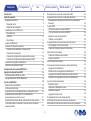 2
2
-
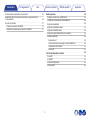 3
3
-
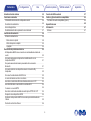 4
4
-
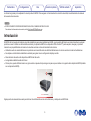 5
5
-
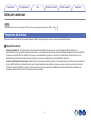 6
6
-
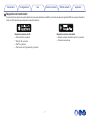 7
7
-
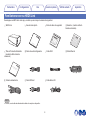 8
8
-
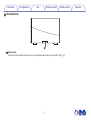 9
9
-
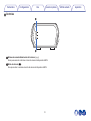 10
10
-
 11
11
-
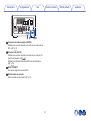 12
12
-
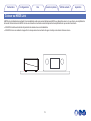 13
13
-
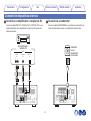 14
14
-
 15
15
-
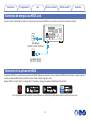 16
16
-
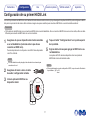 17
17
-
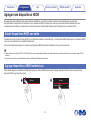 18
18
-
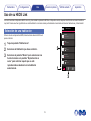 19
19
-
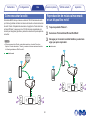 20
20
-
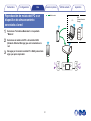 21
21
-
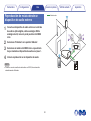 22
22
-
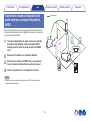 23
23
-
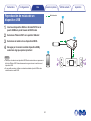 24
24
-
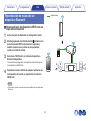 25
25
-
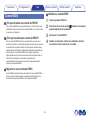 26
26
-
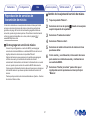 27
27
-
 28
28
-
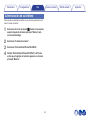 29
29
-
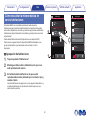 30
30
-
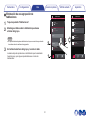 31
31
-
 32
32
-
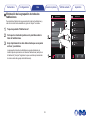 33
33
-
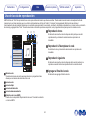 34
34
-
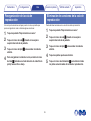 35
35
-
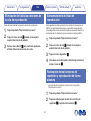 36
36
-
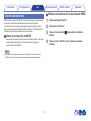 37
37
-
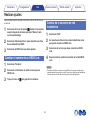 38
38
-
 39
39
-
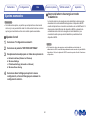 40
40
-
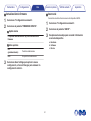 41
41
-
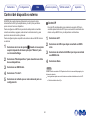 42
42
-
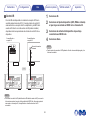 43
43
-
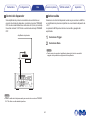 44
44
-
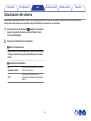 45
45
-
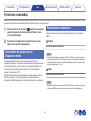 46
46
-
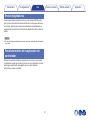 47
47
-
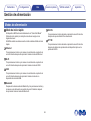 48
48
-
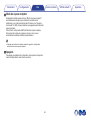 49
49
-
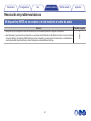 50
50
-
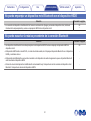 51
51
-
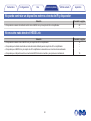 52
52
-
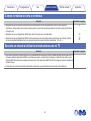 53
53
-
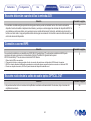 54
54
-
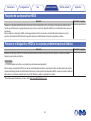 55
55
-
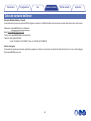 56
56
-
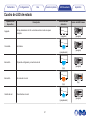 57
57
-
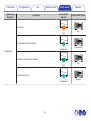 58
58
-
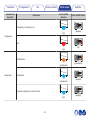 59
59
-
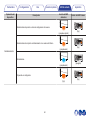 60
60
-
 61
61
-
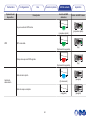 62
62
-
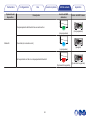 63
63
-
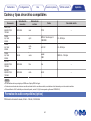 64
64
-
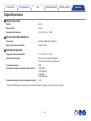 65
65
-
 66
66
-
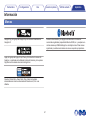 67
67
-
 68
68
Denon HEOS Link HS2 El manual del propietario
- Tipo
- El manual del propietario
Artículos relacionados
-
Denon HEOS Link El manual del propietario
-
Denon HEOS Subwoofer El manual del propietario
-
Denon HEOS Amp Guía del usuario
-
Denon HEOS Amp El manual del propietario
-
Denon HEOS Super Link El manual del propietario
-
Denon HEOS Amp HS2 El manual del propietario
-
Denon HEOS Amp El manual del propietario
-
Denon Heos AVR El manual del propietario
-
Denon Heos Bar El manual del propietario
-
Denon HEOS Amp HS2 Manual de usuario